- Autor Abigail Brown [email protected].
- Public 2023-12-17 06:49.
- Zadnja promjena 2025-01-24 12:11.
Uz ogromnu količinu medija za konzumiranje na Amazon Prime Video, uključujući rastuću biblioteku ekskluzivnih Amazon Prime TV emisija i filmova, pronalaženje točno onoga što tražite može biti teško i dugotrajno. Srećom, alat za pretraživanje Amazon Prime može uvelike olakšati proces. Ovdje je sve što trebate znati o pretrazi na Amazon Prime Video.
Kako koristiti Amazon Prime Search na TV-u
Većina konzola za video igre, kao što su Xbox One i PlayStation 4, imaju službene aplikacije Amazon Prime Video koje se mogu koristiti za strujanje filmova i TV emisija. Mnogi pametni televizori također imaju namjensku aplikaciju Amazon Prime Video koja je često unaprijed instalirana ili se može preuzeti iz namjenske trgovine aplikacija kao što je Google Play.
Iako većina pametnih televizora ima namjensku funkciju pretraživanja, najbolje je ne koristiti je kada tražite Amazon Prime TV serije i filmove jer će se rezultati pomiješati sa sadržajem iz drugih aplikacija za strujanje i TV kanala.
Konzola Amazon Prime Video i pametne TV aplikacije gotovo su identične i pretraživanje unutar njih izvodi se na potpuno isti način.
- Otvorite Amazon Prime Video aplikaciju na svojoj konzoli ili pametnom TV-u.
-
Upotrijebite tipke sa strelicama na upravljaču ili daljinskom upravljaču za označavanje i odabir Traži u gornjem izborniku.

Image -
Upotrijebite daljinski upravljač ili kontrole za upisivanje riječi ili izraza u polje za pretraživanje.

Image -
Rezultati će se automatski pojaviti dok upisujete. Ne morate pritisnuti Enter da biste završili svoje Amazon Prime pretraživanje.

Image -
Pritisnite strelicu prema gore, zatim se pomaknite lijevo i desno kako biste pronašli emisiju ili film koji tražite.

Image Ponovno pritisnite strelicu gore za odabir iz niza srodnih izraza koji će vam pomoći da pročistite svoje Amazon Prime pretraživanje.
Kako pretraživati Amazon Prime na mobitelu
Osim TV aplikacija, tu su i Amazon Prime Video aplikacije za iOS i Android pametne telefone i tablete. Pretraživanje putem jedne od mobilnih aplikacija često može biti brže od pretraživanja na TV-u zbog mogućnosti bržeg tipkanja i pregledavanja rezultata. Mobilne aplikacije također nude osnovno filtriranje rezultata za Amazon Prime TV serije i filmove.
Ako vaš TV ili konzola za videoigre podržava Chromecast, možete pretraživati sadržaj i omogućiti njegovu reprodukciju na TV-u iz mobilne aplikacije Amazon Prime Video.
Evo kako pretraživati Amazon Prime Video na mobitelu.
- Otvorite aplikaciju Amazon Prime Video na svom tabletu ili pametnom telefonu.
- Dodirnite Traži u donjem izborniku.
- Dodirnite polje za pretraživanje i unesite riječ ili izraz.
-
Dodirnite bilo koji od predloženih izraza za pretraživanje ili dodirnite Traži tipku na tipkovnici da vidite rezultate za ono što ste upisali.

Image - Sada možete pregledavati rezultate pretraživanja ili, ako želite, dodirnite Filter za dodatno suženje pretraživanja.
- Dodirnite Vrsta sadržaja.
-
Dodirnite Filmovi ili TV emisije za primjenu filtra na rezultate. Na primjer, odabir Filmovi prikazat će samo filmove u vašem pretraživanju.

Image
Kako pronaći Amazonove besplatne filmove i TV emisije
Traženje besplatnih Amazon Prime filmova i TV emisija može biti vrlo zbunjujuće, pogotovo jer je usluga dodala plaćene opcije posudbe i kupnje koje se često miješaju s rezultatima pretraživanja.
Najlakši način da prepoznate besplatan film ili TV seriju je da potražite Included with Prime tekst pored naziva. Ako je ovo uz film ili seriju, to znači da se sve to može pogledati besplatno. Ako je pored kategorije, to znači da se svi naslovi u toj kategoriji mogu gledati besplatno.
I dalje ćete trebati aktivnu pretplatu na Amazon Prime za gledanje ovih besplatnih naslova jer su besplatni uz vaše članstvo, a nisu besplatni za gledanje svih.
Korištenje Amazon Advanced Search na webu
Vjerojatno najbolji način pretraživanja Amazon Prime Videoa jest da to učinite izravno na web stranici Amazona. Web stranica Amazon sadrži namjenske kategorije koje navode nova izdanja, sadržaj koji uskoro dolazi, Amazon Prime emisije i filmove koji se mogu gledati u 4K UHD i sve što je besplatno za gledanje u Included with Prime.
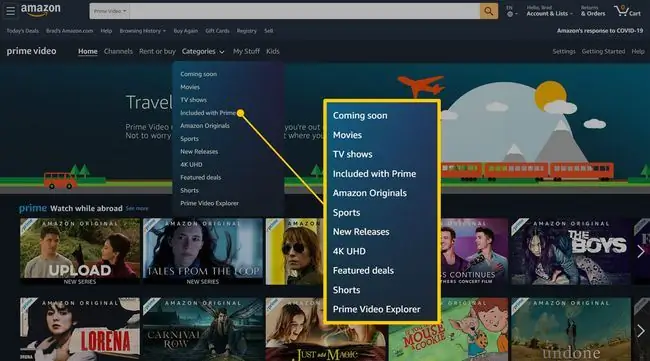
Kada pronađete nešto što želite gledati, sve što trebate učiniti je prijeći kursorom miša preko + ikone i kliknuti Dodaj na popis za gledanje Ovaj će se odabir sinkronizirati s vašim aplikacijama Amazon Prime Video i može se pronaći na Popis za gledanje poveznici u izborniku aplikacije.






